ブログデザイナープラグインでブログを管理する方法[初心者向けガイド]
公開: 2020-05-05ブログの目的で使用するウェブサイトはありますか? Blog Designerプラグインを使用してブログ投稿を管理する方法を知りたいですか?
ブログデザイナーは、ブログのデザインとレイアウトを支援するWordPressのプラグインです。 最終的に得られるのは、見た目が美しく、視聴者にとって魅力的なWebサイトです。 最良の部分は、プラグインを使用するためにコーディングスキルを必要としないことです。 好みに応じて、いつでもレイアウトを切り替えることができます。
プラグインの使用方法に関する適切な知識がない場合、問題が発生する可能性があることを理解しています。 以下の記事では、実行する必要のある手順について説明します。 このプロセスは、初心者でも上級者でも、レベルに関係なく簡単に実行できます。 それに飛び込みましょう。
ブログデザイナープラグインの人気の理由は何ですか?
Blog Designerプラグインは非常に便利で、レスポンシブWebページが必要な人には最適です。 無料版では最大10個のテンプレートを、Proでは50個のテンプレートを入手してWordPressWebサイトで使用できます。 プラグインを使用して、ブログページにあらゆる種類の外観を与えることができます。
コーディングの知識がなくても、管理パネルから設定を変更できます。 ほとんどの手順は非常に簡単です。 初心者でも、ストレスをかけずに簡単に手順を実行できることがわかります。
無料版とプロ版のオプションがあります。 インストールプロセスといくつかの機能に入る前に、BlogDesignerプラグインをインストールすると次のようになります。
目次
1.ブログデザイナーの無料機能
2. BlogDesignerProの機能
3.ブログデザイナープラグインを使用する手順
- (A)WordPress管理者からの無料のブログデザイナープラグインのインストール
- (B)FTP経由でBlogDesignerプラグインをインストールする
4.ブログページのレイアウトを設定する
- (A)新しいブログページの作成
- (B)ブログデザイナー設定を使用してブログレイアウトを作成する
5.注意すべき重要なヒント
6.注意すべき一般的なブログレイアウトの表示設定
- (A)注意すべき標準設定
- (B)注意すべきタイトル設定
- (C)注意すべきコンテンツ設定
- (D)注意すべきスライダー設定
- (E)注意すべきメディア設定
- (F)注意すべきソーシャルシェア設定
- (G)プレビュー設定を表示
1.ブログデザイナーの無料機能:
- 応答性が非常に高く、セットアッププロセスも簡単です。
- Safari、Firefox、Chromeなどの複数のブラウザで使用できます。
- これらの機能は完全に応答し、使用しているすべてのデバイスと互換性があります。 あなたのブログページにアクセスする人は誰でも、デザインの美しさを高く評価するでしょう。
- 投稿数、背景色、フォント、カテゴリ、タグ、作成者、コメントを管理できます。
- 最大10個のテンプレートから選択できます。 これらは、Evolution、Nicy、News、Crayon Slider、Glossary、Light Breeze、Boxy-Clean、Spectrum、Timeline、Classicalです。
- カスタムCSSサポートにアクセスできます。
- ソーシャルシェア用の丸ボタンと四角ボタンのどちらかを選択してください。
- 翻訳の準備ができた.potファイルを取得します。
- ショートカットジェネレータを使用して、利用可能なサポートにアクセスします。
- ソーシャル共有ボタンを使用すると、Webサイトのコンテンツをソーシャルメディアページにリンクできます
多言語機能。
2. Blog Designer Proの機能:
プロバージョンには、無料バージョンにはない機能がいくつかあります。 そのようなものが含まれます:
- 50以上のテンプレートと200以上の組み合わせオプション。 あなたは非常に多くのオプションにアクセスでき、あなたの望み通りにあなたのブログページをカスタマイズすることができます。
- 複数の列を使用して投稿を紹介できる10個のグリッドテンプレート。
- 5つ以上のタイムラインテンプレートによる水平および垂直のプレゼンテーション。
- 新聞スタイルで投稿を表示するオプションを提供する3つ以上の雑誌テンプレート。
- 組積造やスライダーテンプレートなどの他のテンプレート。
- カスタマイズのためのフィルターやフックだけでなく、複数のブログレイアウトを簡単に使用できます。
- 機能をインポートおよびエクスポートします。これにより、貴重な時間を大幅に節約できます。 アーカイブテンプレートにも同じものがあります。
- グリッドレイアウトと複製レイアウトオプション。
- ページビルダーのサポート、メディアクエリ設定オプション、ライブプレビュー、600以上のフォント、Woocommerceのサポートなど。
- 優れたバックエンドサポート。
3.ブログデザイナープラグインを使用する手順
3つの主要な部分でステップに取り組みます。
1.BlogDesignerプラグインをインストールします。
2.BlogDesignerプラグインについて知っておくべきことすべて。
3.追加情報と知っておくべきことの要約。
*以下のガイドは、プラグインの無料バージョンを使用している人に特に適用されることに注意してください。
(A)WordPress管理者からの無料のブログデザイナープラグインのインストール
以下の手順に従って、WordPress管理者設定からBlogDesignerプラグインをインストールします。 手順は簡単で、WordPressを初めて使用する場合でも問題はありません。
1. WordPressプラグインディレクトリから、プラグインblog-designer.zipのzipファイルをダウンロードします。
2.WordPressWebサイトにログインします
3.WordPress管理エリアに移動します
4.左側のメニューで、プラグインをクリックします
5. [新規追加]ボタンに移動して、それをクリックします
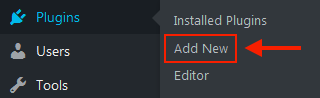
6.プラグインのアップロードボタンに移動してクリックします
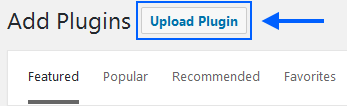
7.ダウンロードしたzipファイルblog-designer.zipをアップロードします
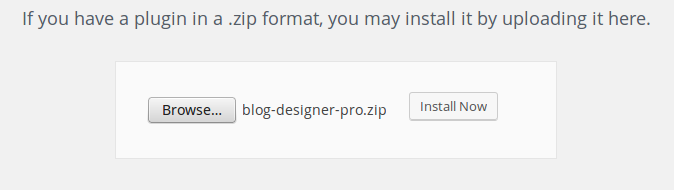
8.インストールボタンをクリックします
9.プラグインのアクティブ化をクリックします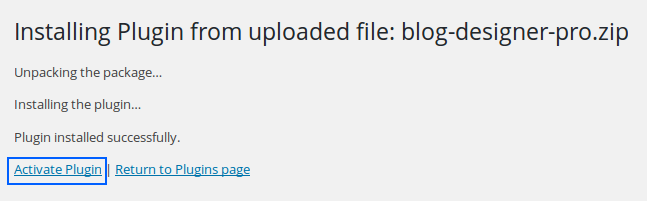
(B)FTP経由でBlogDesignerプラグインをインストールする
FTP経由でBlogDesignerプラグインをインストールする場合は、以下の手順に従ってください
1. WordPressプラグインディレクトリから、プラグインblog-designer.zipのzipファイルをダウンロードします。
2. zipファイルを抽出して、BlogDesignerフォルダーを作成します。 プラグインのインストールに必要なすべてのファイルが含まれています。 ファイルを抽出したフォルダパスを覚えておくことが重要です
3. FTPプログラムに移動し、プラグインの非zipフォルダーをアップロードします。 フォルダを「/wp-content/plugins/」に送信します。サーバー上にあります
4.ダッシュボード>プラグイン>インストール済みプラグインに移動します
5.次に、表示されるリストからブログデザイナーを探します。
6.次に、アクティブ化ボタンをクリックします
4.ブログページのレイアウトを設定する
以下の手順を使用して、ブログページのレイアウトを設定します。 プロセスは本当に簡単で非常に迅速であることがわかります。 2分以内に、プロセスを完了する必要があります。
(A)新しいブログページの作成
ブログページまたは他のページを使用するオプションがありますが、テストページに移動することをお勧めします。
1.ページセクションに移動します。
2. [新しいテストページの作成]をクリックして、[マイブログ]などの適切なタイトルを付けます。
3. [公開]ボタンをクリックして、新しいページを公開します。
4.パーマリンクURLに移動し、右クリックします。 右クリックすると、新しいブラウザでタブが開きます。 重要なヒントは、フロントエンドを使用してページがどのように表示されるかを確認することです。
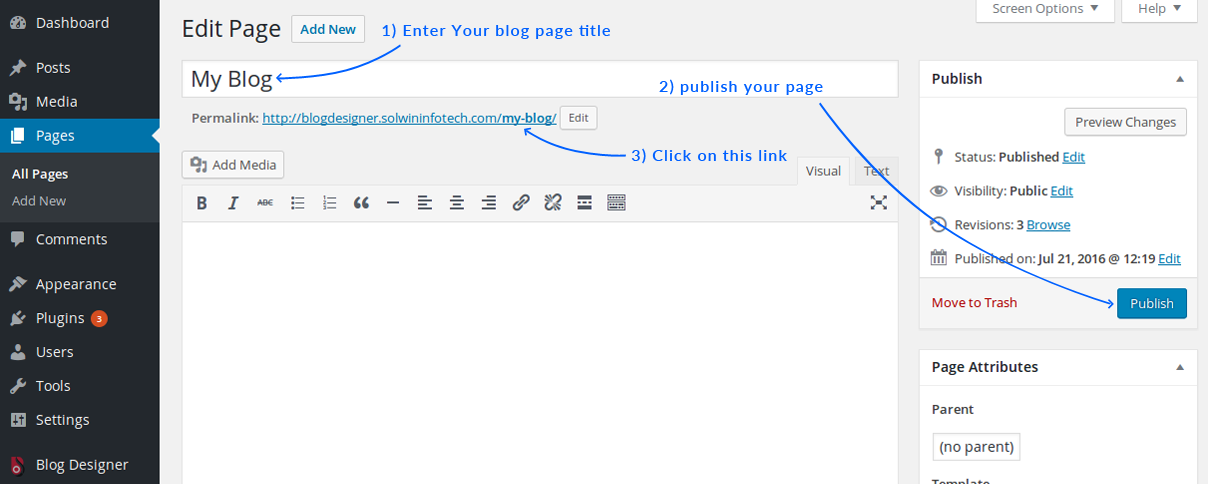
(B)ブログデザイナー設定を使用してブログレイアウトを作成する
1.ダッシュボードの[ブログデザイナー]オプションに移動します。

2.[他のテンプレートを選択]ボタンをクリックします。 利用可能なテンプレートのリストが表示されます。
3.お好みのブログレイアウトをクリックします。 選択するレイアウトは、ブログページがどのように表示されるかになることに注意してください。 選択したら、以下の手順に進みます。
4.[ページの選択]オプションをクリックします。 あなたはあなたのブログのレイアウトを見ることができるでしょう。
5.レイアウトの外観に問題がない場合は、[変更を保存]ボタンをクリックします。 右上隅にあります。
6.上で開いた新しいブラウザを更新します。 この場合、「マイブログページ」になります。 ブログオプションのページを選択して、ページのURLを開くこともできます。
7.これで、BlogDesignerプラグインが構成されました。
ブログページの表示セクションから投稿を表示するページを選択すると、既存のコンテンツがすべて失われる可能性があることに注意してください。 したがって、空白のページを使用するか、別の場所にあるものをバックアップすることをお勧めします。
*上記で強調した手順のビデオチュートリアルについては、このリンクをたどってください。
5.注意すべき重要なヒント
(1)ブログのレイアウトについては、[他のテンプレートを選択]ボタンを使用して、使用可能なオプションを確認してください。
(2)ブログのページと表示したい投稿数を選択できます。 後者の場合、一度に特定の番号のみを表示するように管理できます。
(3)選択した投稿カテゴリを使用して、選択したカテゴリの投稿を表示します。 この方法で表示したい場合は、投稿タグまたは投稿者に関しても同じオプションがあります。
6.注意すべき一般的なブログレイアウトの表示設定
名前が示すように、スティッキー投稿を使用してブログページにスティッキー投稿を表示します
カテゴリを非表示または表示するカテゴリ投稿オプション
(1)ページ上でタグオプションを表示または非表示にするタグオプションを投稿する
(2)ページ上で作成者を表示または非表示にする投稿者オプション
(3)投稿を公開したときに表示または非表示にする公開日オプションを投稿する
(4)ブログページでコメントを表示または非表示にするコメント投稿オプション
(5)各投稿で獲得したいいねの総数を表示するオプションの「いいね」を投稿します。 このオプションは、Proバージョンでのみ使用できます。 [はい]または[いいえ]オプションをクリックして、いいねを表示または非表示にして、好みの設定を行います。

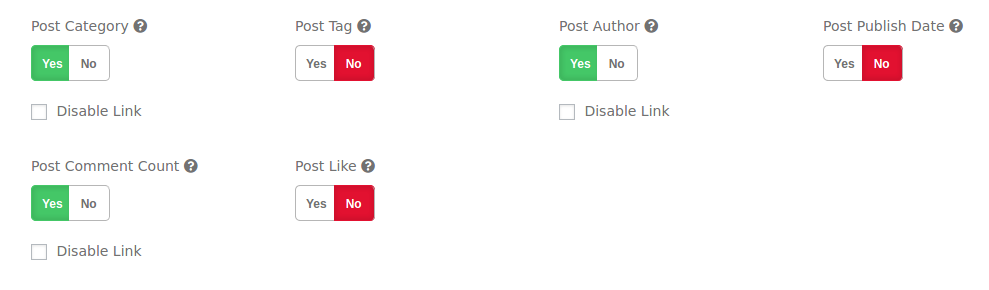
(A)注意すべき標準設定
(1)メインコンテナクラス名
(2)カラーピッカーを使用して次のことを行います。-
(3)ブログ投稿の背景色を設定します。 代替が必要な場合は、代替の背景色を有効にすることもできます。 このオプションは、Evolutionタイムラインテンプレートレイアウトを使用している場合に使用できます。
(4)リンクの色を選択します。
(5)リンクホバーの色を設定します。
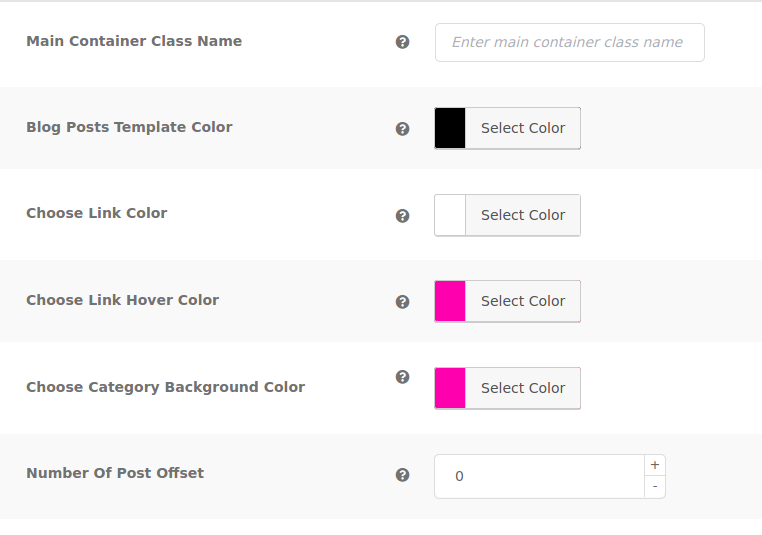
(B)注意すべきタイトル設定
(1)投稿タイトルのリンクを使用して、投稿タイトルのリンクを無効または有効にします。 注意してください。 このオプションは、プロバージョンでのみ使用できます
(2)カラーピッカーを使用して、好みの投稿タイトルと背景色を選択します
(3)プロバージョンでは、カラーピッカーからの投稿タイトルホバーカラーがあります
(4)タイポグラフィ設定
(5)フォントサイズ設定を使用して、好みのフォントサイズを選択します。
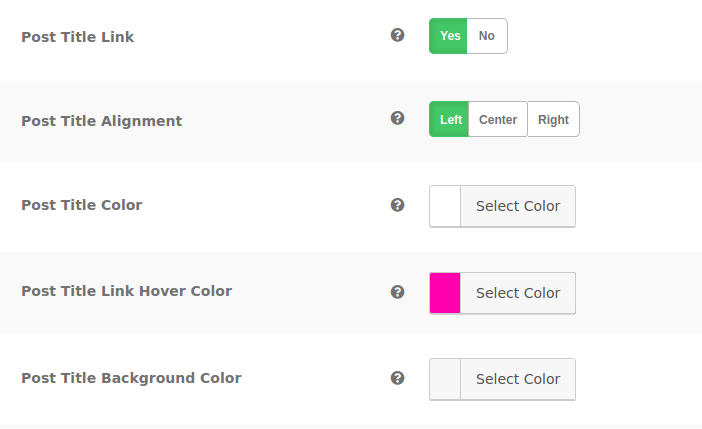
Proバージョンでは、以下にアクセスできます。
(1)投稿タイトルフォントファミリー
(2)投稿タイトルのフォントの太さ
(3)投稿タイトルのフォント行の高さ
(4)斜体または通常のフォント
(5)テキスト変換
(6)テキスト装飾
(7)テキストの文字間隔
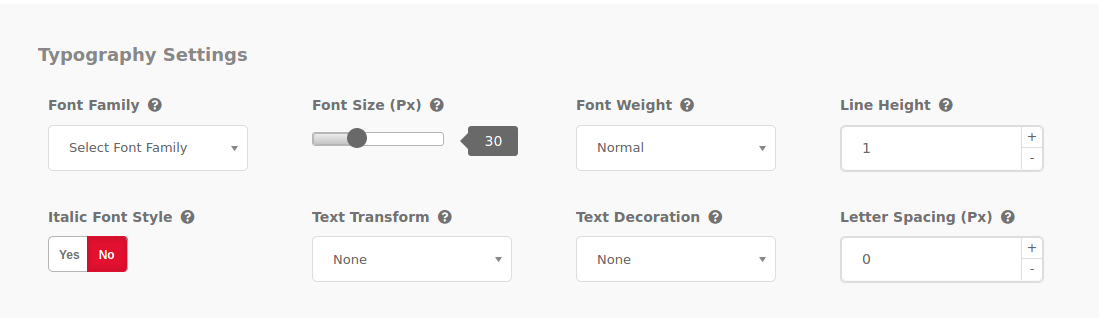
(C)注意すべきコンテンツ設定
(1)フィード内のFor Each Articleを使用して、以下を表示します。
- 全文
- 要約
- 投稿の長さを管理する
(2)[コンテンツの表示元]オプションを使用すると、投稿コンテンツ以外のテキストを表示できます。 このオプションは、プロバージョンでのみ使用できます。
(3)HTMLタグまたは属性を含むコンテンツを表示するには、要約を含むHTMLタグの表示を使用します
(4)プロバージョンには、投稿コンテンツの最初の文字をより大きなサイズで表示できるドロップキャップオプションとして最初の文字があります。
(5)ディスプレイの続きを読むオプションと、同じまたは新しい行位置へのボタンの位置
(6)続きを読むテキストオプションを設定します
(7)カラーピッカーオプションを使用して、続きを読むテキストの色を設定します
(8)カラーピッカーを使用して、続きを読むテキストの背景色を設定します
(9)プロバージョンでは、カラーピッカーを使用してテキストホバーの背景色をさらに読むことができます。
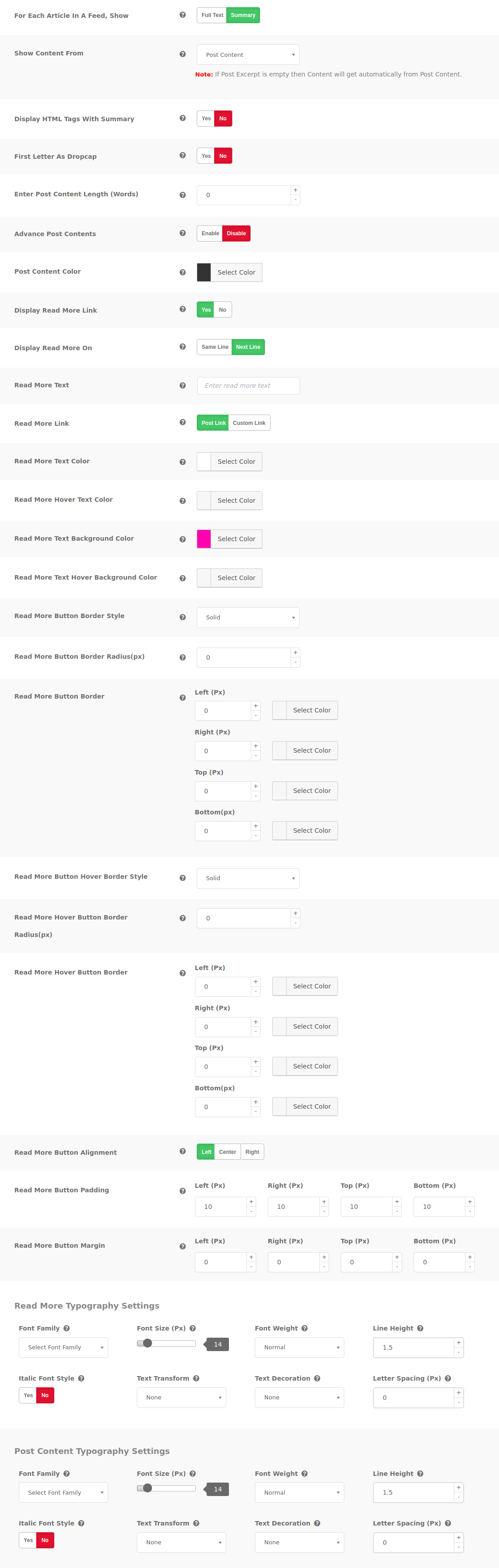
(D)注意すべきスライダー設定
(1)フェードやスライドなどの効果には、スライダーアニメーションの設定オプションを使用します
(2)スライダーの自動再生モードとマイクロ秒単位の速度と間隔を選択することもできます
(3)スライダーコラム
- 980ピクセルを超えるデスクトップ画面の場合、スライダーの列を1〜6列のグリッドに設定できます。 1列は1列グリッドに投稿を表示し、2列は2列に投稿を表示します。
*クレヨンスライダーテンプレートのスライダーレイアウト設定のみが表示されます。
- 720 px2 960pxのiPad画面の場合、スライダーの列を1から6の列グリッドに設定できます。 480pxよりも小さいモバイル画面にも同じオプションがあります。
Proバージョンでは、次のオプションがあります。
(1)スライドのスクロール制限を選択します
(2)スライダーナビゲーションのボタンを表示します
(3)スライダーコントロールの矢印を選択します
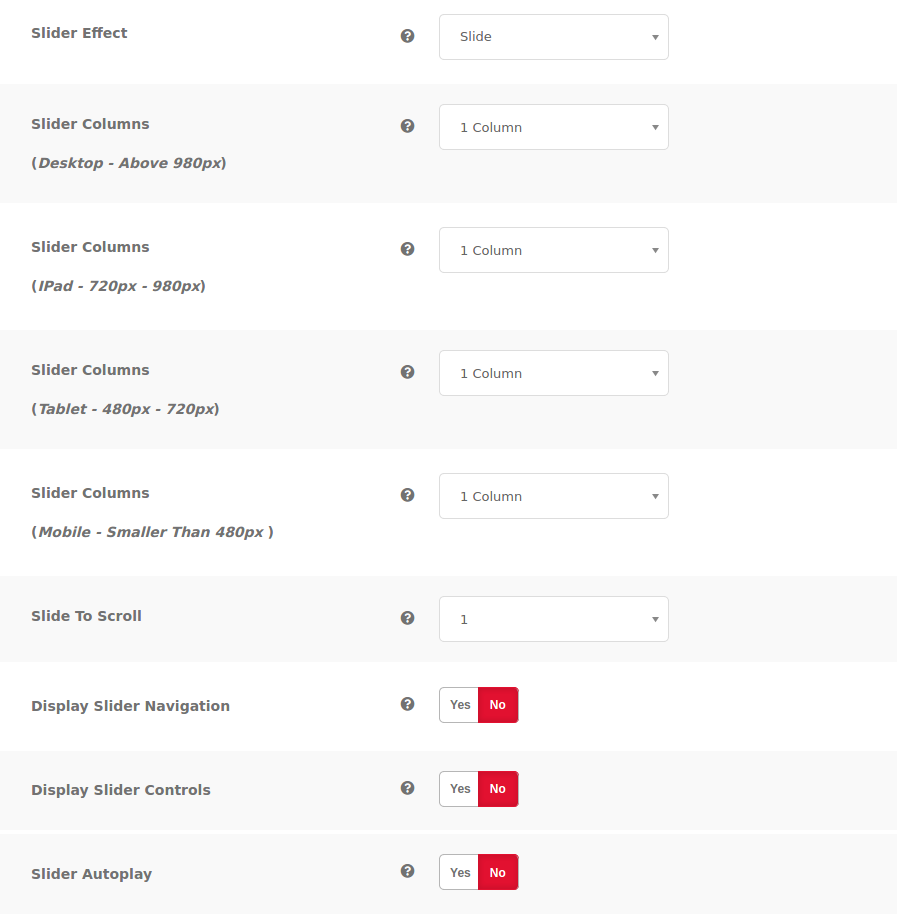
(E)注意すべきメディア設定
Proバージョンでは、次のオプションがあります。
(1)投稿に画像を表示する場合は、投稿機能の画像を表示するオプションを使用します
(2)投稿のデフォルトの画像を選択して、投稿を表示するためのさまざまなフィールドにアクセスします。 投稿スラッグ、変更日、投稿タイトル、公開日、投稿IDなどのオプションがあります。 並べ替えの昇順または降順のどちらにするかを決定できます。
(3)[ポストメディアサイズの選択]オプションを使用して、希望する画像サイズを選択します。
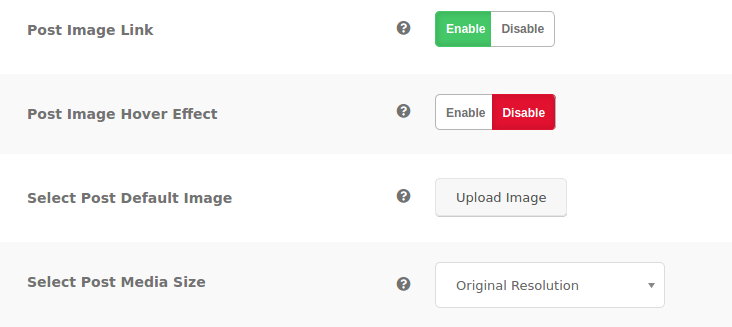
(F)注意すべきソーシャルシェア設定
ソーシャルシェアについては、以下にアクセスできます。
ソーシャルアイコンオプションの形状を使用して、ソーシャルアイコンを正方形または円のどちらで表示するかを選択します
(1)Facebook共有リンクを使用して、ブログページでFacebookで共有しているものを表示するか非表示にするかを決定します
(2)Pinterest共有リンクを使用すると、Pinterestで共有しているものをブログページに表示または非表示にすることができます。
(3)Twitter共有リンクを使用すると、Twitterで持っているものをブログページに共有できます。
Proバージョンでは、次のオプションがあります。
ソーシャルシェアスタイルの下に、カスタムおよびソーシャルシェアボタンオプションのオプションがあります。
共有アイコンのレイアウトについて、5つ以上の利用可能な事前定義されたオプションから選択します
(1)Pinterest共有ボタン
(2)ポケットシェアリンク
(3)電報共有リンク
(4)Whatsapp共有リンク
(5)Reddit共有リンク
(6)Tumblr共有リンク
(7)Skype共有リンク
(8)WordPress共有リンク
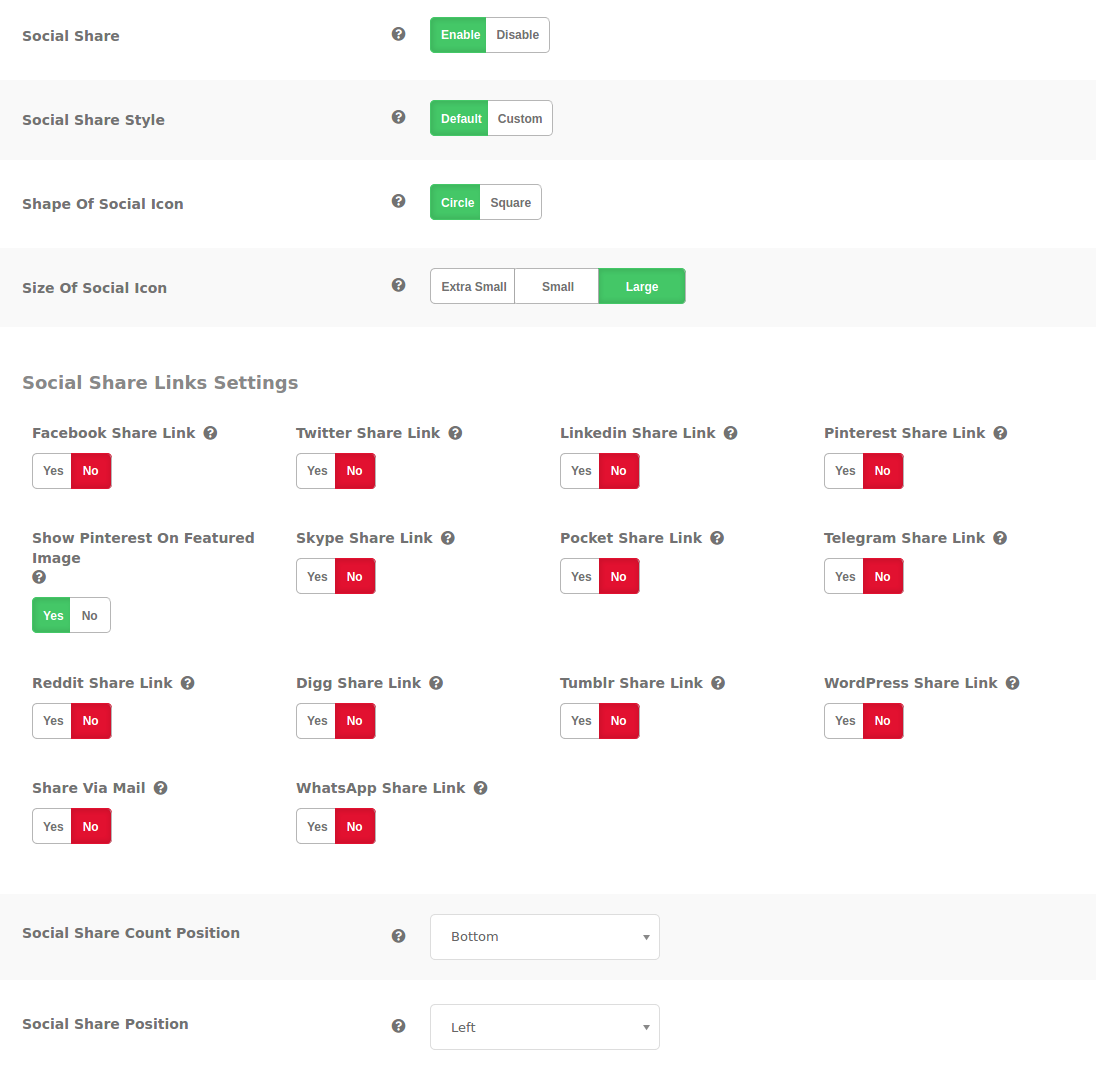
(G)プレビュー設定を表示
ショーのプレビュー設定は、プロバージョンでのみ使用できます。 使用可能な10個のテンプレートのいずれかを使用してレイアウトを作成または変更するときに、レイアウトをプレビューできます。
ブログデザイナープラグインに関するよくある質問(FAQ)
1. Blog Designerプラグインには無料のテンプレートがありますか?
はい、そうです。 必要に応じてレイアウトを設計および変更するために使用できる10個のテンプレートを入手できます。 Evolution、Nicy、News、Crayon Slider、Glossary、Light Breeze、Boxy-Clean、Spectrum、Timeline、Classicalから選択できます。
2.ブログページのセクションのBlogDesignerプラグインにアクセスするにはどうすればよいですか?
テーマデザインを使用せず、Blog Designerプラグインを使用したい場合は、以下の手順に従うだけです。
- ダッシュボードにログインします
- 設定に移動
- リーディングに行く
- フロントページの表示オプションを選択します(最初に静的ページと投稿ページの設定を選択した場合は、それらを削除する必要がある場合があります)
- 選択を選択
- 変更を保存します
3.複数のカテゴリと単一のカテゴリのオプションはありますか?
バックエンドには、複数のカテゴリと単一のカテゴリのオプションがあります。
4.ソーシャルメディアページでブログを共有できますか?
はい、できます。 この機能にはソーシャル共有オプションを使用します。
5.ブログ投稿の長さを制御することはできますか?
はい、できます。[コンテンツの長さを投稿]オプションを使用できます。
6.ブログページに表示または非表示にできるものを制御できますか?
ブログページに表示または非表示にできるものを細かく制御できます。 たとえば、作成者、いいね、公開日などを表示または非表示にすることができます。 また、この機能は一般設定パネルにあります。
7. Blog Designerプラグインはどこで使用できますか?
Blog Designerプラグインは用途が広く、多くの機能を提供します。 ブログの目的で使用するWebサイトがある場合は、非常に便利なツールです。 ニュースやファッションサイトを運営していたのもファンタスティック・フォーです。 プラグインの使用をいつどこで適用できるかについて、実際には制限はありません。 とりわけ、企業、テクノロジー企業、およびNGOは、その機能のいくつかから利益を得ることができます。 使い方がとても簡単なため、個人のブログサイト、ポートフォリオの開発、または会社のストーリーを作成したい場合にも使用できます。
8.プラグインを使用するには、コーディングの知識が必要ですか?
Blog Designerプラグインを使用するために、コーディングの知識や知識は必要ありません。 インストールプロセスは非常に簡単です。 上記の記事でその方法を示しました。 ほとんどの手順には、初心者でも問題なく実装できるわかりやすいプロンプトがあります。 また、特にプロバージョンを使用する場合は、上級ユーザーにとっても優れたプラグインです。 彼らは、無料版では利用できない非常に多くの機能にアクセスできるようになります。
9. Blog Designerプラグインには多言語機能がありますか?
ブログデザインプラグインには、複数の用語機能があります。 POEditプラグインを使用すると、必要な言語に翻訳できます。 以下の手順に従ってください。
- POEditプラグインをインストールします
- .POTファイル(we-content / plugins / blog-designer / languages)に移動します。
- 変更を保存します
- ポップアップに関連する言語コードを入力します
- パスを選択して変更します
- OKを押します
- 言語コード(WordPressで利用可能)に従ってファイルに名前を付け、プラグインの言語フォルダーに配置します
- 翻訳を使用して翻訳したいものを選択します。 ソーステキストはそのままにしておきます。 必要なものをすべて翻訳するまで、手順を繰り返します
- wp-config.phpファイルに移動し、関連するコードを入力します
- ダッシュボードに移動します。 設定>一般および言語オプションを選択
10.無料版からプロ版にアップグレードするプロセスは何ですか?
CodeCanyonからzipファイルをダウンロードします
WordPress管理者から:
- WordPressにログイン>左側のメニューをクリック>新しい追加ボタンをクリック>プラグインのアップロードボタンをクリック>プラグインのzipファイル(blog-designer-pro.zip)をアップロード>インストール>アクティブ化
FTP経由:
- zipファイルをPCに解凍して、designerproバージョンを作成します
- 圧縮されていないフォルダを「/wp-content/plugins/」にアップロードします
- ダッシュボード>プラグイン>インストールされたプラグイン>BlogDesignerPro>アクティブ化
最終的な考え
BlogDesignerプラグインとインストールプロセスについて知っておく必要のあるすべてのことを確認しました。 手順は簡単で直感的で、ブログページで使用できる非常に多くの機能を利用できます。 好みに応じてカスタマイズできる多くのテンプレートのオプションがあります。
無料版では最大10個のテンプレートが提供され、Pro版では50個以上のテンプレートから選択できます。 何よりも、指示に従うためにコーディングの知識は必要ありません。 それはあなたが初心者にとって高価であるかもしれないウェブサイトデザイナーにお金を費やす必要からあなたを救います。
